PowerShell で配列オブジェクトを文字列に変換する方法
- PowerShell で配列オブジェクトをダブルインバーテッドコマで文字列に変換する
-
PowerShell で配列オブジェクトを
-join演算子を使用して文字列に変換する - PowerShell で配列オブジェクトを明示的な変換を使用して文字列に変換する
- PowerShell で配列オブジェクトを出力フィールドセパレータ変数を使用して文字列に変換する
-
PowerShell で配列オブジェクトを
[system.String]::Join()関数を使用して文字列に変換する -
PowerShell で配列オブジェクトを
Out-Stringコマンドレットを使用して文字列に変換する - 結論
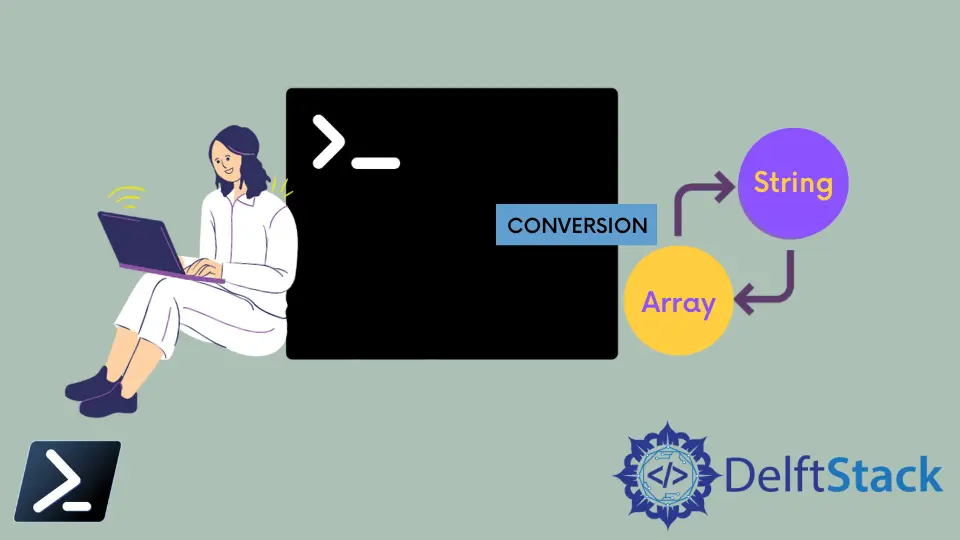
PowerShell スクリプトにおいて、データの操作はしばしば配列オブジェクトを文字列に変換することを伴い、さまざまなシナリオで遭遇する一般的なタスクです。要素を連結して表示する場合、出力をフォーマットする場合、さらなる処理のためにデータを準備する場合、PowerShell は変換プロセスを簡素化するための多様な手法を提供しています。
この記事では、二重引用符の簡単な使用から -join 演算子、明示的な変換、出力フィールドセパレータ変数、[system.String]::Join()、および Out-String コマンドレットまで、いくつかのアプローチを探ります。
PowerShell で配列オブジェクトをダブルインバーテッドコマで文字列に変換する
配列オブジェクトを文字列に変換するための簡単なアプローチは、ダブルインバーテッドコマ(" ")を使用することです。
ダブルインバーテッドコマは、PowerShell で文字列を示すために使用されます。配列変数に適用すると、この方法は配列の要素を連結することによって暗黙的に配列を文字列に変換します。
結果として得られる文字列は、配列の要素が区切りなしで結合されたものになります。
実用的な例を考えてみましょう。配列オブジェクト $address があるとしましょう。
$address = "Where", "are", "you", "from?"
ダブルインバーテッドコマを使用してこの配列を文字列に変換するには、単に配列変数を引用符で囲みます。
$address = "Where", "are", "you", "from?"
"$address"
この 1 行のコードで配列を文字列に変換するのに十分です。PowerShell はこの構文に遭遇すると、配列の要素を 1つの文字列に連結するリクエストとして解釈します。
出力:
Where are you from?
元の変数が実際に配列であることを確認するために、$address.GetType() を適用してみましょう。
$address = "Where", "are", "you", "from?"
$address.GetType()
出力:
IsPublic IsSerial Name BaseType
-------- -------- ---- --------
True True Object[] System.Array
"$address".GetType() を使用してデータ型を確認すると、変数が文字列に変換されたことが確認されます。
$address = "Where", "are", "you", "from?"
"$address".GetType()
出力:
IsPublic IsSerial Name BaseType
-------- -------- ---- --------
True True String System.Object
ダブルインバーテッドコマを使用することで、PowerShell における配列オブジェクトを文字列に変換するプロセスが簡素化されます。これにより、この変換を達成するための簡潔で直感的な方法が提供されます。
PowerShell で配列オブジェクトを -join 演算子を使用して文字列に変換する
PowerShell の -join 演算子は、アイテムの配列を 1つの文字列に結合するために設計されています。区切り文字を指定することで、要素がどのように連結されるかを制御します。
配列を文字列に変換する文脈において、-join 演算子は出力を要件に応じて形成する柔軟性を提供します。
実用的な例を使用してプロセスを説明しましょう。同じ配列 $address を考えます。
この配列を -join 演算子を使用して文字列に変換するには、演算子内で区切り文字を指定します。
$address = "Where", "are", "you", "from?"
$joinedString = $address -join " "
ここでは、要素の間にスペース(" ")を区切り文字として使用しています。
-join 演算子を使用すると、明示的な反復や型キャストが不要になり、配列を文字列に変換するための簡潔で読みやすい解決策が提供されます。
結果を調べるために、単に $joinedString 変数の内容を出力できます:
$address = "Where", "are", "you", "from?"
$joinedString = $address -join " "
$joinedString
出力:
Where are you from?
-join 演算子は、指定された区切り文字で連結を制御できることで、PowerShell における配列オブジェクトを文字列に変換するプロセスを効率化します。
PowerShell で配列オブジェクトを明示的な変換を使用して文字列に変換する
明示的な変換は、配列オブジェクトを文字列に変換するための別の簡単な方法を提供します。配列を文字列に変換する場合、配列変数を文字列データ型に明示的にキャストします。
これは、PowerShell に配列を文字列として扱うように指示し、その要素が 1つの文字列に連結される結果になります。
以下の例を考えましょう。配列 $address があります。この配列を文字列に明示的に変換するには、キャスト演算子 [string] を使用します。
$address = "Where", "are", "you", "from?"
$convertedString = [string]$address
明示的な変換は [string] で示され、変数 $address が文字列として扱われ、その要素が連結されることを示しています。
結果を観察するために、単に $convertedString 変数の内容を出力できます:
$address = "Where", "are", "you", "from?"
$convertedString = [string]$address
$convertedString
出力:
Where are you from?
明示的な変換は、演算子やメソッドに依存せず、明確で直接的な変換が求められる場合に特に便利です。このソリューションは、1 行のコードで配列を文字列に変換するための簡潔で読みやすい方法を提供します。
PowerShell で配列オブジェクトを出力フィールドセパレータ変数を使用して文字列に変換する
出力フィールドセパレータ変数 $OFS は、配列の要素が文字列に変換される際の結合方法を制御する便利な方法を提供します。
特定の値に $OFS 変数を設定することで、配列の要素がどのように結合されるかに影響を与えます。これにより、出力を好みに応じてカスタマイズできます。
配列 $address を $OFS 変数を使用して文字列に変換するには、$OFS を希望する区切り文字に設定し、次に配列変数をダブルインバーテッドコマで囲みます。
$address = "Where", "are", "you", "from?"
$OFS = '-'
$outputString = "$address"
ここでは、区切り文字としてハイフン(-)を使用します。PowerShell がこの構文に遭遇すると、指定された $OFS で配列の要素が結合されます。
結果を確認するには、単に $outputString 変数の内容を出力できます:
$address = "Where", "are", "you", "from?"
$OFS = '-'
$outputString = "$address"
$outputString
出力:
Where-are-you-from?
$OFS 変数は、出力フォーマットをカスタマイズするための強力なツールであり、配列要素が結果の文字列にどのように表示されるかを動的に調整できます。
PowerShell で配列オブジェクトを [system.String]::Join() 関数を使用して文字列に変換する
PowerShell における [system.String]::Join() 関数は、配列オブジェクトを文字列に変換するための別の強力な方法を提供します。
[system.String]::Join() 関数は、System.String クラスの静的メソッドで、配列の要素を 1つの文字列に結合するのを容易にします。区切り文字と配列を引数として提供することで、配列を文字列に変換するプロセスを簡素化します。
同じ配列 $address を考えてみましょう。この配列には 4つの文字列要素があります。[system.String]::Join() を使用して $address 配列を文字列に変換するには、希望する区切り文字と配列を指定してメソッドを呼び出します。
$address = "Where", "are", "you", "from?"
$joinedString = [system.String]::Join(" ", $address)
ここでは、区切り文字としてスペース(" ")を使用します。このメソッドは、明示的な反復やキャストの必要性を効果的に排除し、変換プロセスを簡素化します。
結果を観察するために、単に $joinedString 変数の内容を出力できます:
$address = "Where", "are", "you", "from?"
$joinedString = [system.String]::Join(" ", $address)
$joinedString
出力:
Where are you from?
[system.String]::Join() を使用することは、特に配列を扱う場合に有利であり、連結プロセスを制御するためのクリーンで簡潔な方法を提供します。
PowerShell で配列オブジェクトを Out-String コマンドレットを使用して文字列に変換する
Out-String コマンドレットは、配列オブジェクトを文字列に変換するために使用できる別の多用途のツールです。これは、配列の要素を連結し、単一の文字列を生成します。
直接的な文字列表現を持たない可能性のあるオブジェクトを扱う場合に特に便利です。
次に、配列 $address が 4つの文字列要素を持つシナリオを考えます。この配列を Out-String コマンドレットを使用して文字列に変換するには、単に配列をコマンドレットに入力として渡します。
$address = "Where", "are", "you", "from?"
$stringOutput = $address | Out-String
ここでは、配列を Out-String にパイプ($address | Out-String)しています。この操作は、暗黙的に配列の要素を連結し、単一の文字列を生成します。
結果を見るために、単に $stringOutput 変数の内容を出力できます:
$address = "Where", "are", "you", "from?"
$stringOutput = $address | Out-String
$stringOutput
出力:
Where
are
you
from?
Out-String コマンドレットは、複雑なオブジェクトや配列を扱う際に特に便利であり、出力を簡単に消費可能またはさらなる処理のために文字列としてフォーマットされた形に保ちます。
結論
PowerShell は、配列オブジェクトを文字列に変換するためのさまざまな方法を提供しており、それぞれに固有の利点があります。ダブルインバーテッドコマ、-join 演算子、明示的な変換、出力フィールドセパレータ変数、[system.String]::Join()、または Out-String コマンドレットを利用する場合、PowerShell はこの一般的なタスクを処理するための豊富なツールキットを開発者に提供しています。
手法の選択は、特定の要件、コーディングの好み、および操作されるデータの性質に依存します。これらのテクニックを理解することで、配列オブジェクトを文字列にシームレスに変換し、さまざまなスクリプトシナリオにおけるコードの可読性と有効性を向上させることができます。
関連記事 - PowerShell String
- PowerShell での部分文字列の位置を見つける方法
- PowerShell で文字列が NULL または空でないかを確認する方法
- ファイル内のテキストを PowerShell を使用して置き換える方法
- PowerShellでStringが空かどうかをチェックする
- PowerShell でサブストリングを抽出する
- PowerShell でセキュア文字列をプレーンテキストに変換する方法
